1、去vmware官网下载vmware安装包。因为小编的系统是64位的,所以下载64位的安装包,如果大家的系统是32位的,那大家就下32位的安装包,就行了。

2、单击打开vmware安装包。单击下一步。
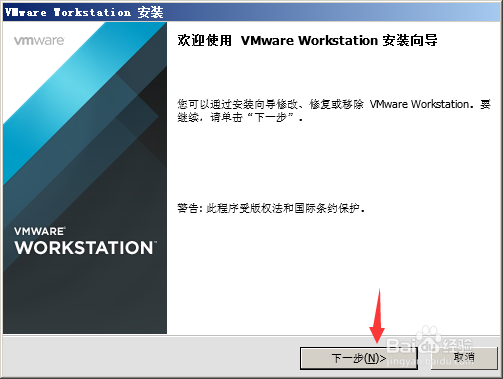
3、”我接受许可协议中的条款“→“下一步”

4、选择“典型”。
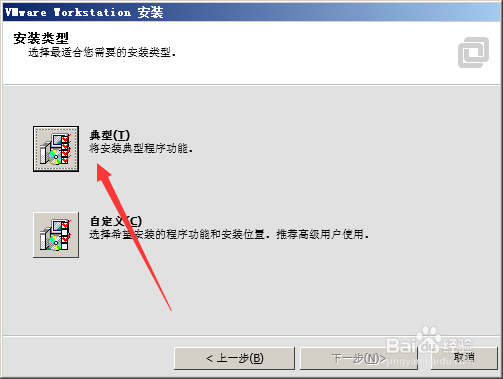
5、下面按自己想法选择vmware安装的位置,如果不想选,就按默认的来,点”下一步“。
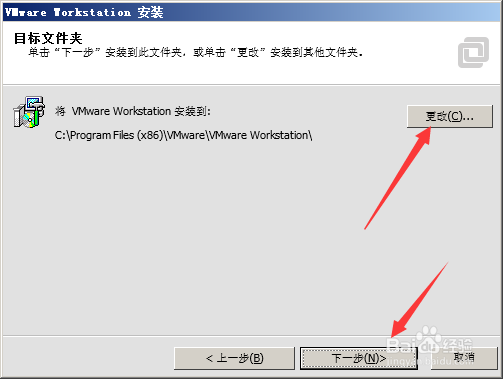
6、下面也选“下一步”,当然上面的“启动时检查产品更新”,大家想选的话就选上吧,不想也没太大的关系。
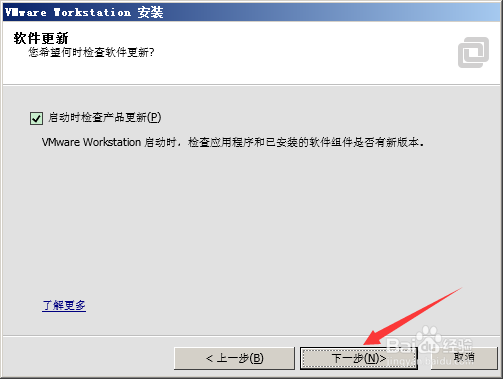
7、同上。
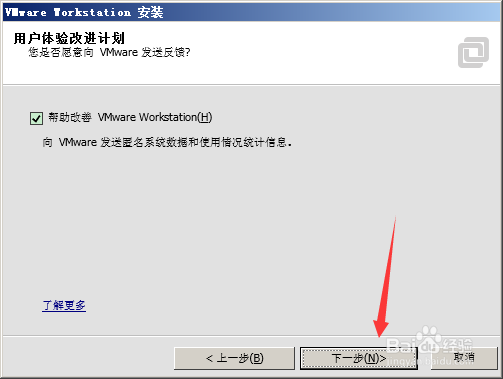
8、创建桌面图标,小编建议大家选上,不然大家可能找不到vmware的图标。还是点“下一步”。
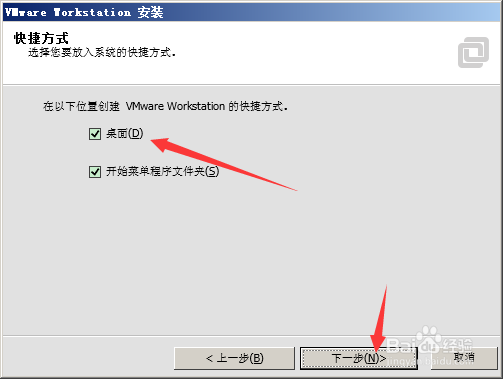
9、在最后开始安装前,vmware安装包会让大家确认前面的设置,如果确认不再更改,就单击“继续”,开始正式安装。
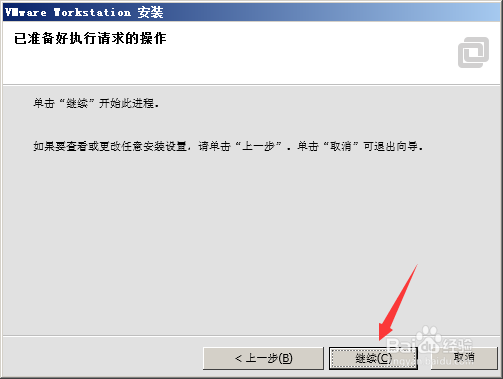
10、最后点“完成”,就一切ok了。

